[Routeur sans fil] Comment configurer un smartphone pour partager le réseau avec le routeur (USB Tethering) ?
Présentation
Reportez-vous aux instructions suivantes pour le partage de connexion USB sur smartphone.
Configurer le partage de connexion USB sur iPhone
Veuillez consulter le lien suivant : [Routeur sans fil] Branchez, partagez et surfez : transformez instantanément votre routeur ASUS en point d'accès 4G/5G (partage de connexion mobile automatique 4G/5G)
Remarque : pour configurer le partage de connexion USB sur iPhone, assurez-vous que votre routeur dispose des versions de micrologiciel suivantes :
1. Toute version comprise entre 3.0.0.4.388.23000 et 3.0.0.4.388.29999.
2. Toute version au-delà de 3.0.0.4.388.31900.
3. Toute version 3.0.0.4.386.xxxxx au-delà de 3.0.0.4.386.69019.
Configurer le partage de connexion USB sur un smartphone Android
Pour les versions de firmware suivantes, veuillez vous rendre sur ce lien : [Routeur sans fil] Branchez, partagez et surfez : transformez instantanément votre routeur ASUS en point d'accès 4G/5G (partage de connexion mobile automatique 4G/5G)
1. Toute version comprise entre 3.0.0.4.388.23000 et 3.0.0.4.388.29999.
2. Toute version au-delà de 3.0.0.4.388.31900.
3. Toute version 3.0.0.4.386.xxxxx au-delà de 3.0.0.4.386.69019.
Pour les autres versions que celles ci-dessus, veuillez vous rendre sur les instructions suivantes.
Étape 1 : connectez votre smartphone Android au routeur ASUS avec un câble USB.


Étape 2 : activez le partage de connexion USB sur votre smartphone Android.
[Remarque] Pour le paramétrage, veuillez vous reporter au manuel du produit que vous avez acheté.
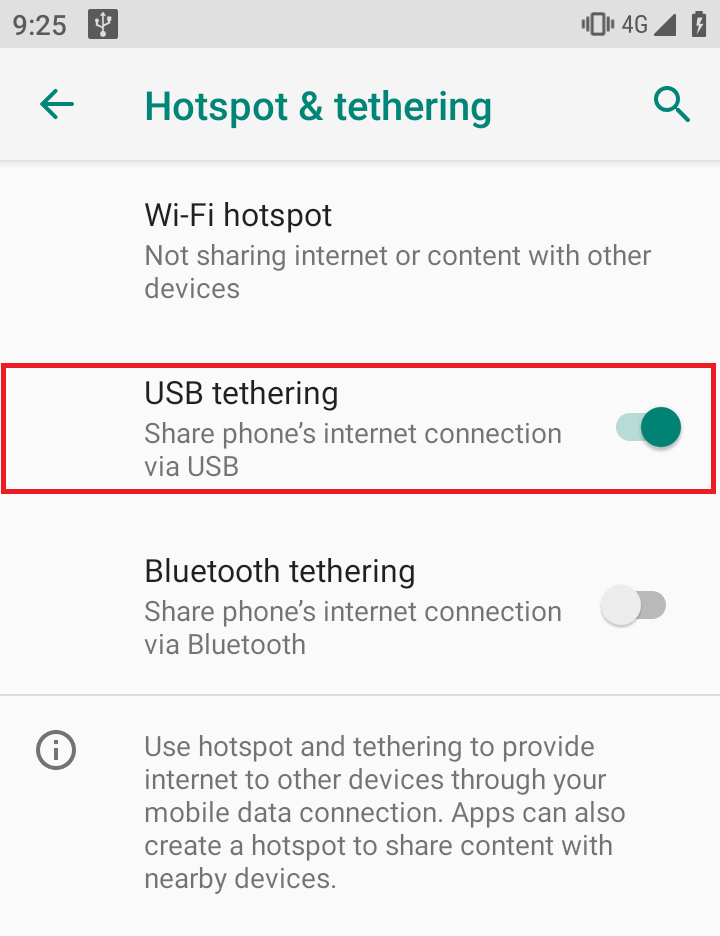
Étape 3 : Connectez votre PC au routeur ASUS via Wi-Fi ou un câble Ethernet.
Étape 4 : Ouvrez un navigateur Web et saisissez l'adresse IP LAN de votre routeur ou l'URL http://www.asusrouter.com dans l'interface graphique web.

Remarque : veuillez consulter la section Comment accéder à la page de configuration du routeur (interface graphique web) pour en savoir plus.
Étape 5 : saisissez le nom d'utilisateur et le mot de passe de votre routeur pour vous connecter.

Remarque : si vous avez oublié le nom d'utilisateur et/ou le mot de passe, veuillez restaurer le routeur à l'état et à la configuration par défaut.
Veuillez consulter [Routeur sans fil] Comment réinitialiser le routeur aux paramètres d'usine par défaut ? pour savoir comment restaurer le routeur à l'état par défaut.
Étape 6 : Accédez à la carte réseau > Cliquez sur l'icône Android > Cliquez sur GO
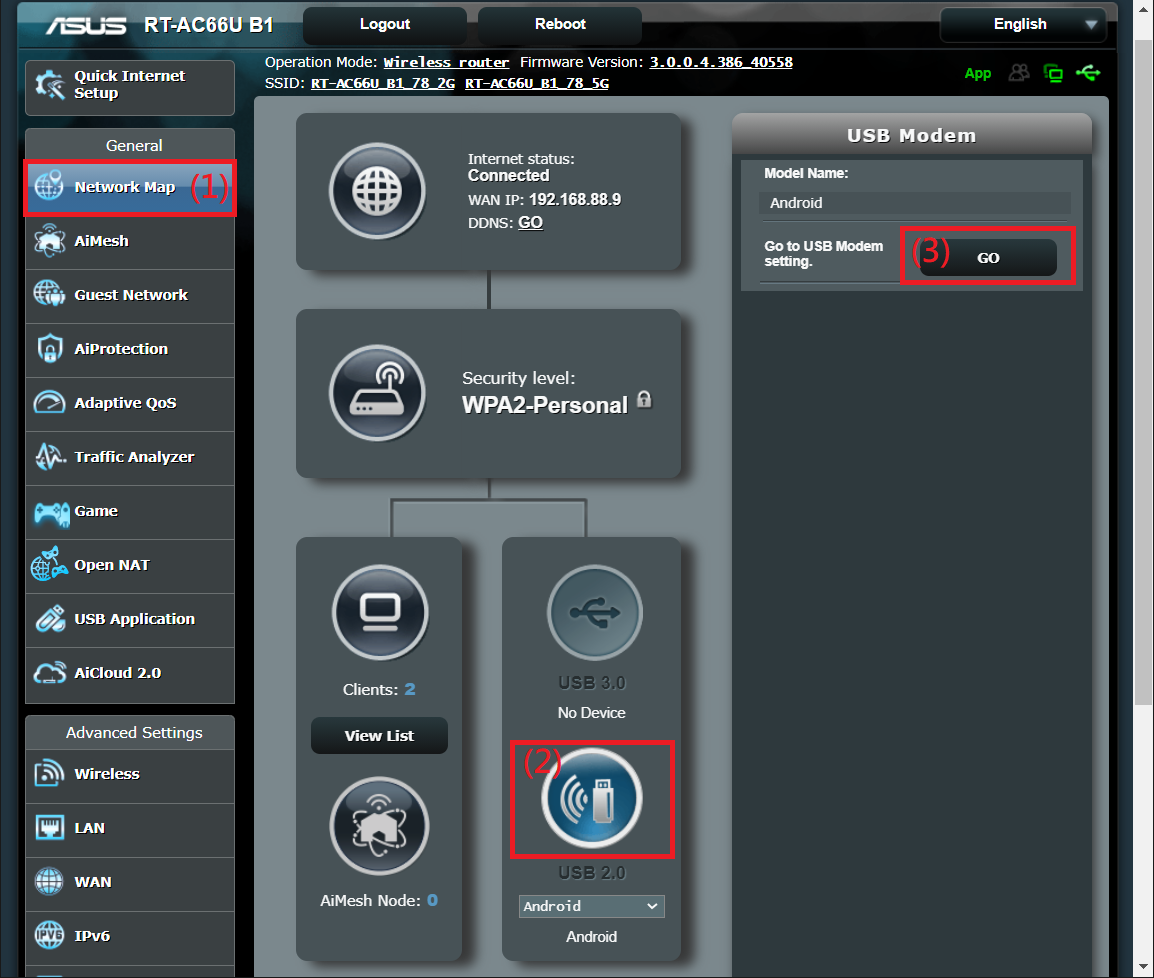
Étape 7 : activez le mode USB et choisissez le smartphone Android.
Après la modification, cliquez sur « Appliquer » pour enregistrer.
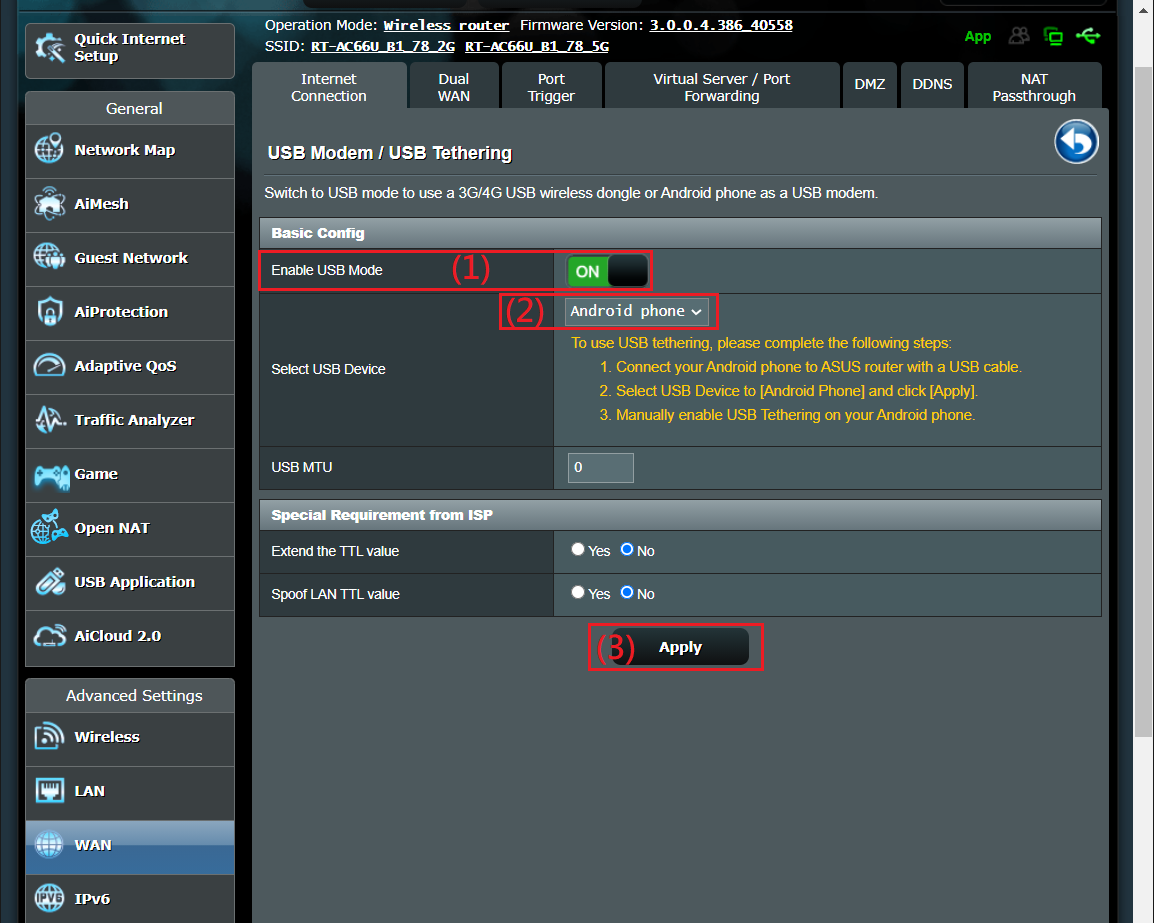
Étape 8 : une fois la configuration appliquée, le double WAN est automatiquement activé.
Pour plus de détails, reportez-vous à la procédure de configuration du double WAN via le lien suivant. [WAN] Présentation et configuration du double WAN | Assistance officielle | ASUS Global
Remarque : la configuration de la connexion peut prendre un certain temps.
- Failover
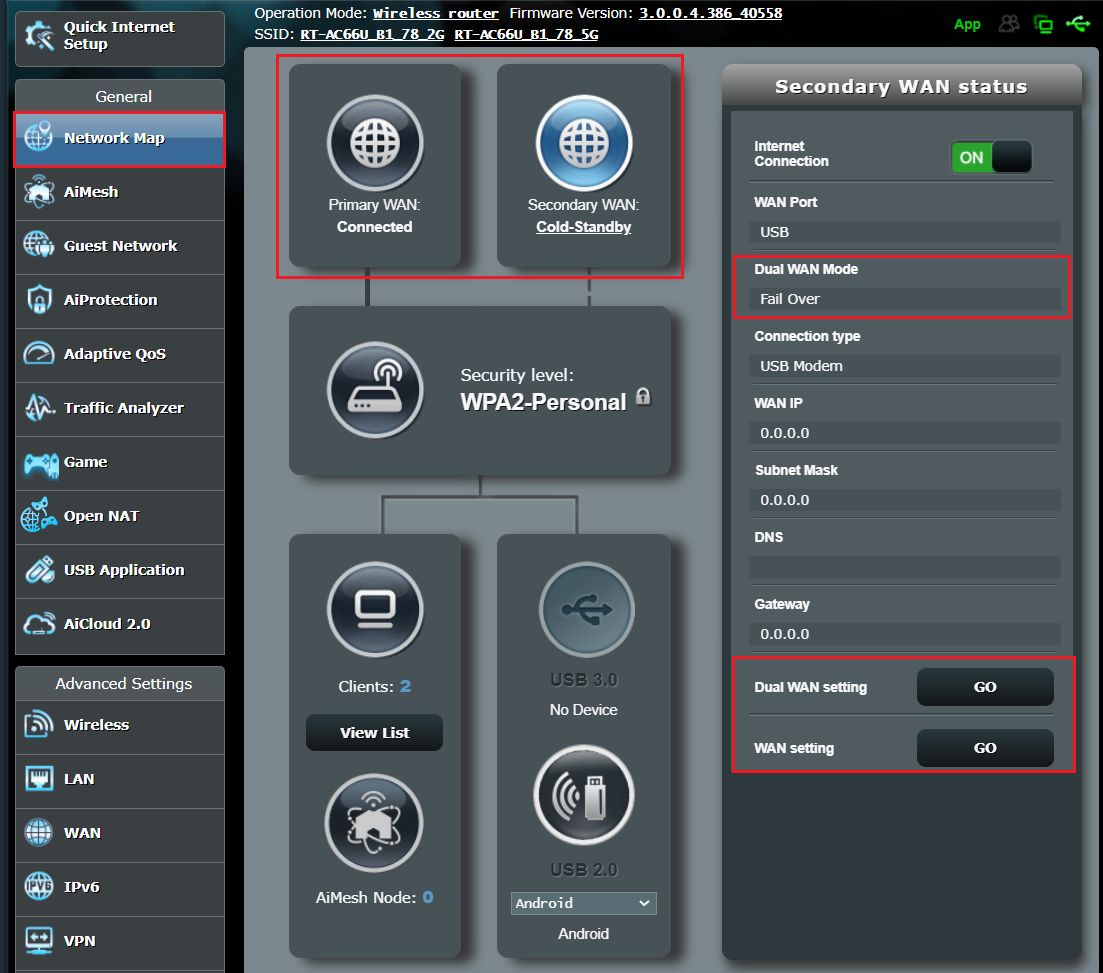
- Load Balance
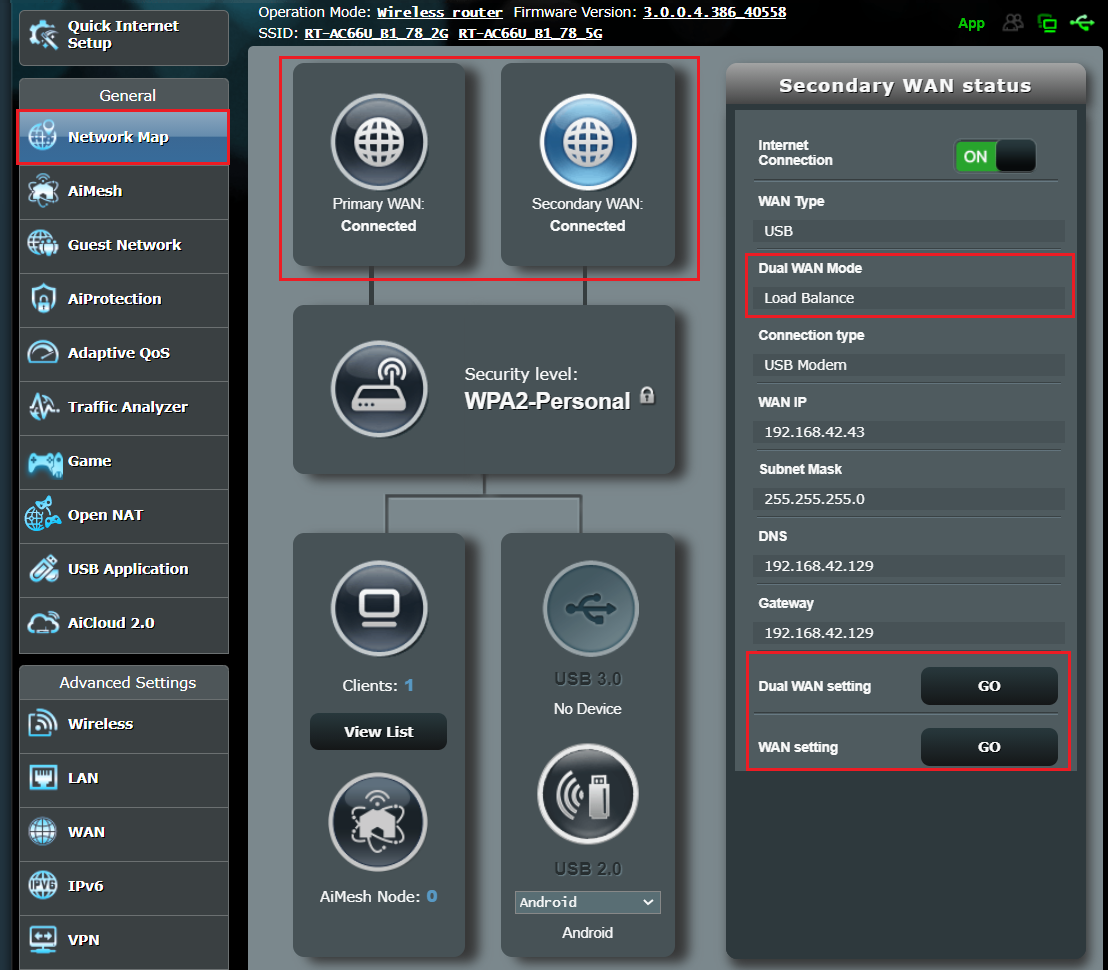
Comment obtenir les derniers pilotes/logiciels ?
Vous pouvez télécharger les derniers pilotes, logiciels, micrologiciels et manuels d'utilisation dans le centre de téléchargement ASUS.
Si vous avez besoin de plus d'informations sur le centre de téléchargement ASUS, veuillez vous rendre sur ce lien.